Ovaj je članak vodič s nekim korisnim snimkama zaslona o tome kako promijeniti orijentaciju zaslona u sustavu Windows 11.
Na svim uređajima s prozorom, zadana orijentacija zaslona postavljena je na pejzažni način (vodoravno). Postoje točkice u pozadini koje pomažu korisnicima da se naviknu na pejzažni način i bolje iskoriste prostor slijeva nadesno.
Međutim, ponekad želite promijeniti orijentaciju zaslona u sustavu Windows 11. Može postojati mnogo razloga zašto želite promijeniti orijentaciju zaslona. Također možete promijeniti projekciju zaslona računala na vanjski uređaj u različitim orijentacijama, kako biste gledali određene videozapise ili čitali nešto.
Bez obzira na razlog, možete jednostavno rotirati zaslon sustava u sustavu Windows 11. Nema potrebe za korištenjem aplikacija trećih strana ili uređivanjem pravila grupe ili datoteka registra. Promjena orijentacije zaslona zahtijeva neke promjene postavki zaslona u sustavu Windows 11.
Kako promijeniti orijentaciju zaslona u sustavu Windows 11?
Dakle, ako tražite način da promijenite orijentaciju zaslona u sustavu Windows 11, pročitajte pravi vodič. U nastavku je opisano kako promijeniti orijentaciju zaslona u sustavu Windows 11. Nastavite se pomicati da provjerite.
- Najprije kliknite izbornik Start sustava Windows 11 i odaberite aplikaciju Postavke .
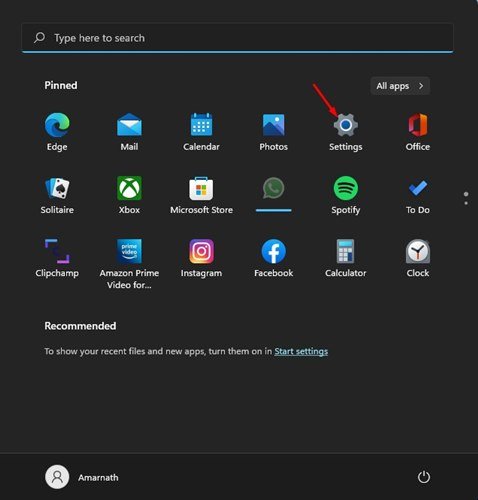
- U aplikaciji Postavke kliknite karticu Sustav u lijevom oknu.
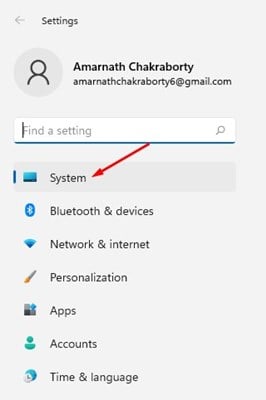
- U desnom oknu kliknite opcije prikaza prikazane na snimci zaslona u nastavku .
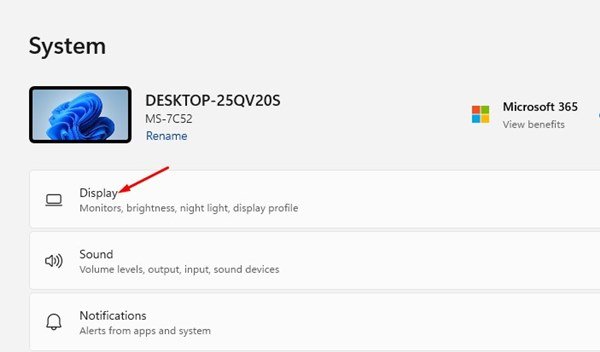
- Sada u Scale and Layout, pomaknite se do Display Orientation .
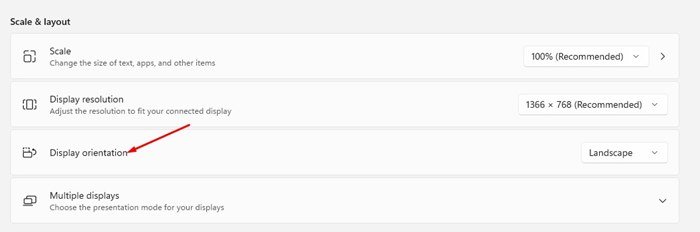
- Sada kliknite na padajući izbornik za Display Orientation i odaberite onu koja vam najviše odgovara. Ovdje su 4 opcije:
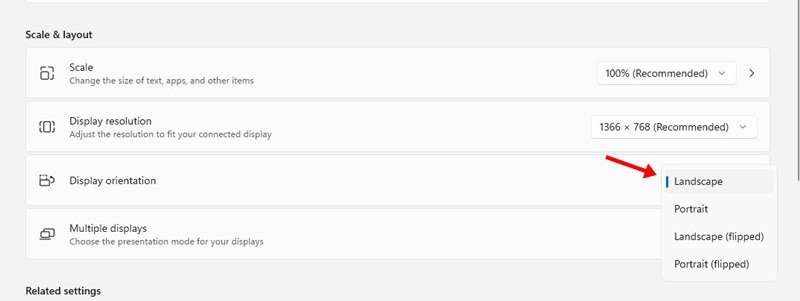
Pejzaž – ovo je zadana opcija. Zakrenite zaslon za 180 stupnjeva.
Portret – Druga opcija orijentacije zaslona koja rotira zaslon za 90 stupnjeva.
Pejzaž (okret) – Ovo je malo drugačije. Promijenite orijentaciju zaslona iz okomite u vodoravnu i okrenite prikaz.
Portret (okretanje) – Mijenja orijentaciju prikaza iz pejzažne u portretnu i također okreće prikaz. - Ako vam se ne sviđa nova orijentacija zaslona , kliknite gumb za vraćanje prije isteka vremena kao što je prikazano u nastavku .
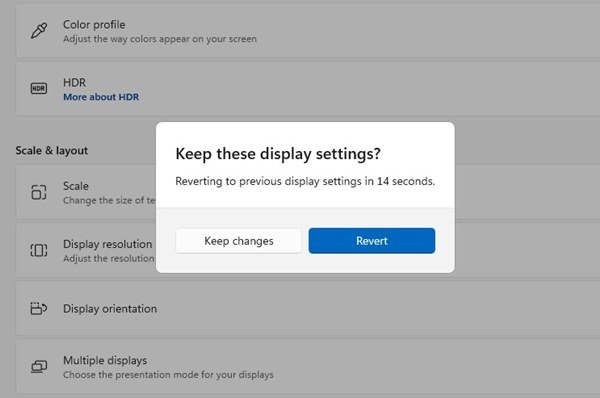
Promjena orijentacije zaslona također mijenja funkciju pokazivača miša. Možda ćete imati poteškoća s korištenjem uređaja nakon promjene orijentacije zaslona.
Gore smo pogledali kako promijeniti orijentaciju zaslona u sustavu Windows 11.













